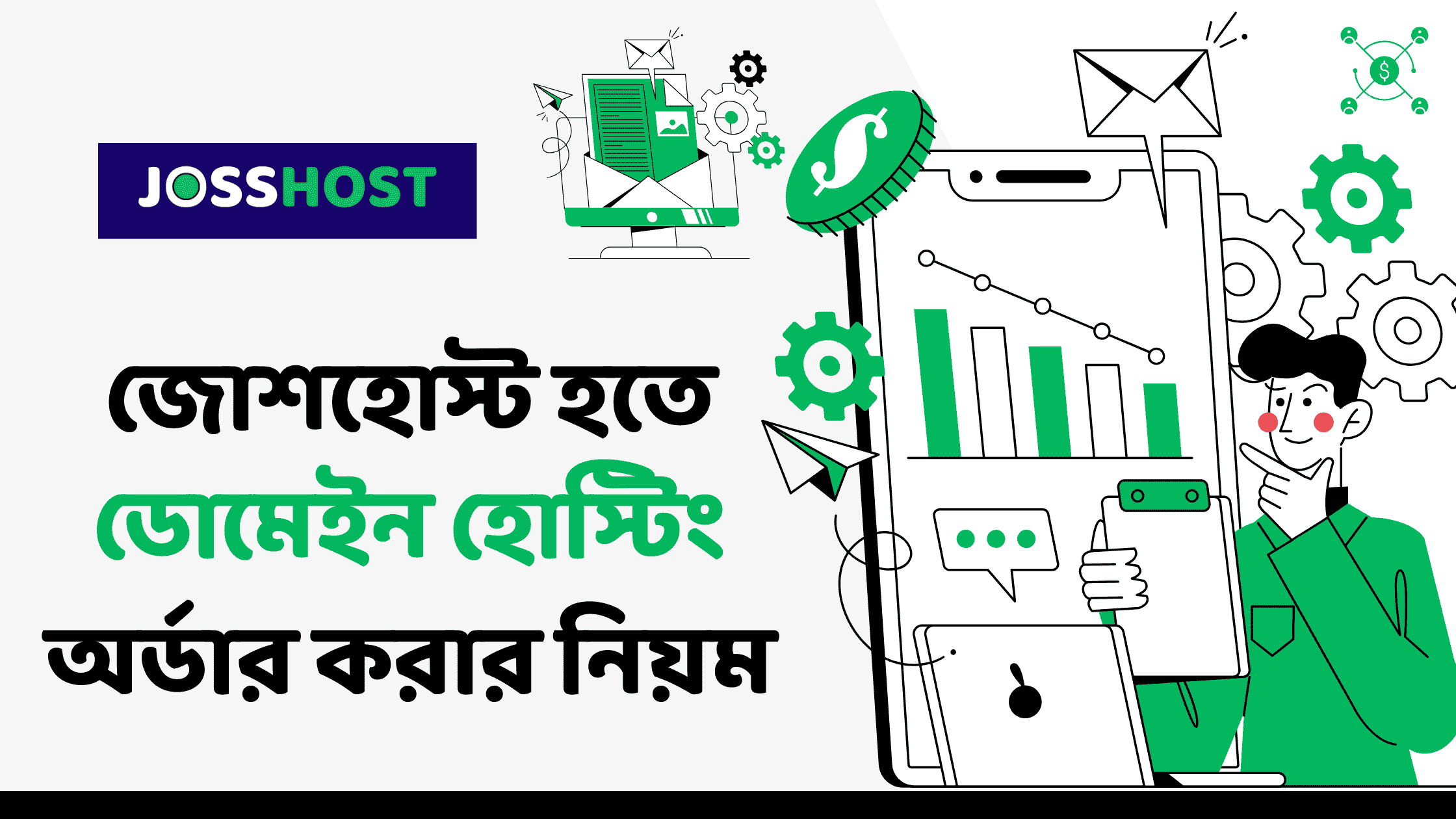
জোশহোস্ট থেকে কিভাবে ডোমেইন হোস্টিং অর্ডার করবেন।
In the realm of web hosting, the convenience and efficiency of a script auto-installer can be a game-changer
জোশহোস্ট থেকে ডোমেইন এবং হোস্টিং কীভাবে অর্ডার করবেন: একটি ধাপে ধাপে নির্দেশিকা
ধাপ ১: জোশহোস্ট ওয়েবসাইটে যান
- আপনার ব্রাউজারে josshost.com লিখুন এবং এন্টার চাপুন।
ধাপ ২: প্যাকেজ নির্বাচন করুন
- হোমপেজে আপনি বিভিন্ন ধরনের হোস্টিং প্যাকেজ পাবেন। আপনার ওয়েবসাইটের প্রয়োজন অনুযায়ী একটি প্যাকেজ নির্বাচন করুন। সাধারণত, শুরুতে শেয়ার্ড হোস্টিংই যথেষ্ট হয়।
- প্যাকেজের বিস্তারিত দেখতে “দেখুন” বা “বিস্তারিত” বোতামে ক্লিক করুন।
ধাপ ৩: ডোমেইন নির্বাচন করুন
- আপনার কাছে ইতিমধ্যে একটি ডোমেইন থাকলে, “আমি আমার নিজস্ব ডোমেইন ব্যবহার করব” অপশনটি নির্বাচন করুন এবং ডোমেইন নামটি লিখুন।
- যদি আপনাকে নতুন ডোমেইন রেজিস্টার করতে হয়, তাহলে “নতুন ডোমেইন রেজিস্টার করুন” অপশনটি নির্বাচন করুন এবং আপনার পছন্দের ডোমেইন নামটি লিখুন।
ধাপ ৪: অর্ডার সারসংক্ষেপ পরীক্ষা করুন
- আপনার নির্বাচিত প্যাকেজ এবং ডোমেইন সঠিক আছে কিনা তা পরীক্ষা করুন।
- কোনো ভুল থাকলে, সংশোধন করে নিন।
ধাপ ৫: চেকআউটে যান
- “চেকআউট” বা “অর্ডার করুন” বোতামে ক্লিক করুন।
ধাপ ৬: বিলিং তথ্য প্রদান করুন
- আপনার বিলিং তথ্য যেমন নাম, ঠিকানা, ইমেইল, এবং পেমেন্টের তথ্য প্রদান করুন।
- জোশহোস্ট সাধারণত বিভিন্ন ধরনের পেমেন্ট গেটওয়ে সাপোর্ট করে।
ধাপ ৭: শর্তাবলী পড়ুন এবং সম্মত হন
- জোশহোস্টের সেবা শর্তাবলী ভালোভাবে পড়ুন এবং যদি সম্মত হন তাহলে সম্মতির চিহ্নটিতে ক্লিক করুন।
ধাপ ৮: অর্ডার সম্পূর্ণ করুন
- “অর্ডার সম্পূর্ণ করুন” বা “পেমেন্ট করুন” বোতামে ক্লিক করে আপনার অর্ডারটি সম্পূর্ণ করুন।
ধাপ ৯: অ্যাক্টিভেশন ইমেইল
- অর্ডার সম্পূর্ণ হলে আপনার ইমেইলে একটি অ্যাক্টিভেশন ইমেইল আসবে। ইমেইলে দেওয়া নির্দেশনা অনুসরণ করে আপনার অ্যাকাউন্টটি অ্যাক্টিভ করুন।
ধাপ ১০: সিস্টেমে লগ ইন করুন
- আপনার জোশহোস্ট অ্যাকাউন্টে লগ ইন করে আপনার ওয়েবসাইট ম্যানেজ করতে পারবেন।
অতিরিক্ত টিপস:
- সহায়তা: যদি কোনো সমস্যা হয়, জোশহোস্টের সাপোর্ট টিমের সাথে যোগাযোগ করুন।
- ওয়ার্ডপ্রেস ইনস্টল: সাধারণত জোশহোস্টে ওয়ার্ডপ্রেস এক ক্লিকেই ইনস্টল করা যায়।
- সুরক্ষা: আপনার ওয়েবসাইটের সুরক্ষা নিশ্চিত করতে নিয়মিত ব্যাকআপ নিন এবং সর্বশেষ সফটওয়্যার আপডেটগুলো ইনস্টল করুন।
মনে রাখবেন: এই নির্দেশিকাটি একটি সাধারণ ধারণা দেয়। জোশহোস্টের ইন্টারফেস এবং প্রক্রিয়া সময়ের সাথে পরিবর্তিত হতে পারে। তাই, ওয়েবসাইটে দেওয়া নির্দেশনাগুলো ভালোভাবে পড়ুন।
যদি আপনার আরো কোনো প্রশ্ন থাকে, তাহলে কমেন্ট করতে পারেন।


